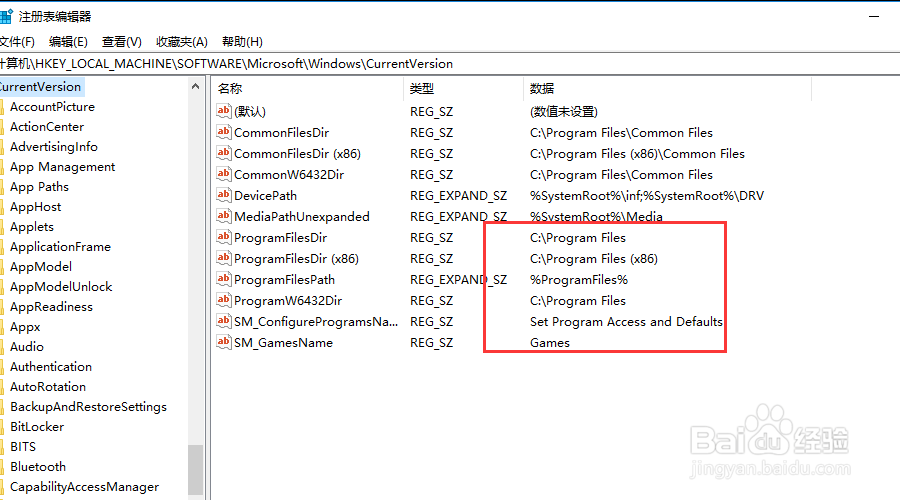win10安装office并修改安装路径
1、根据如下图所示的内容打开注册表信息HKEY_LOCAL_MACHINE >SOFTWARE >Microsoft >Windows >CurrentVersion

2、运行regedit
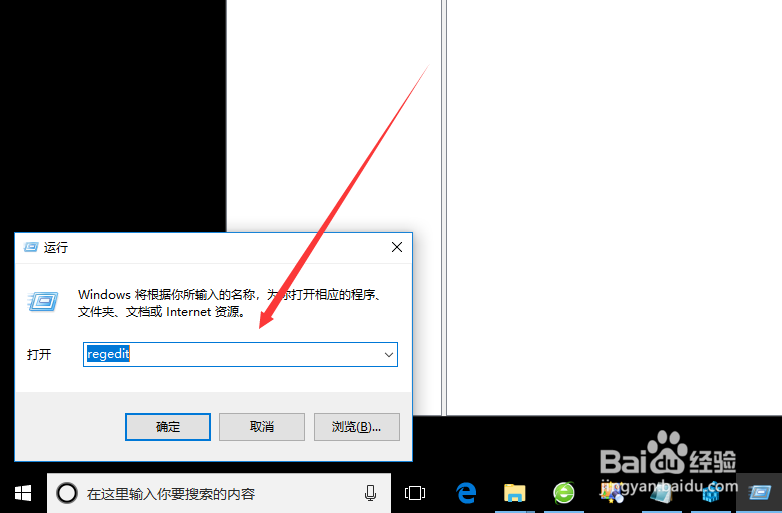
3、找到如下所示的内容ProgramFilesDir ProgramFilesDir (x86) ProgramW6432Dir
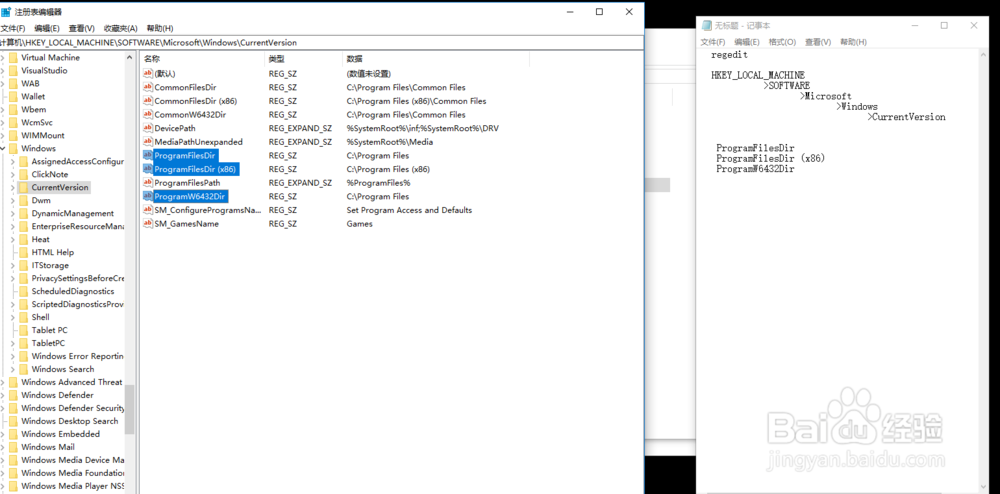
4、首先将原注册表导出
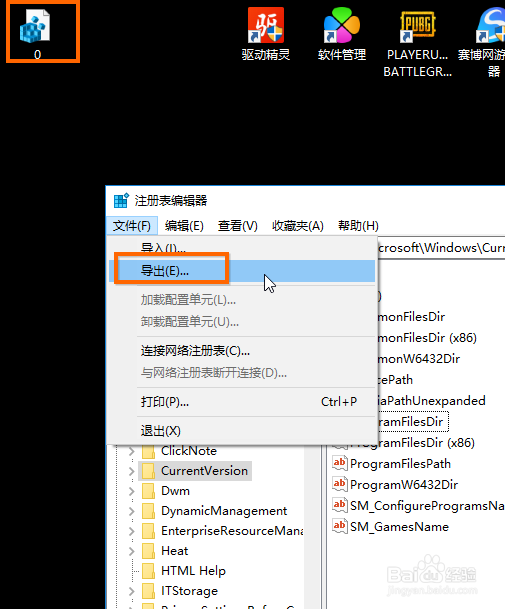
5、之后将安装位置中的C 修改为F
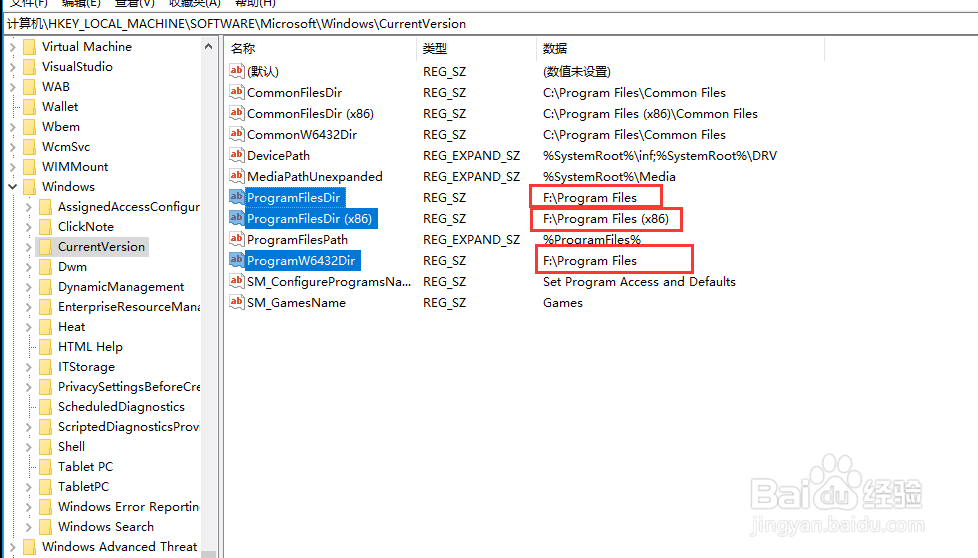
6、根据系统进行安装位数 64 还是 32
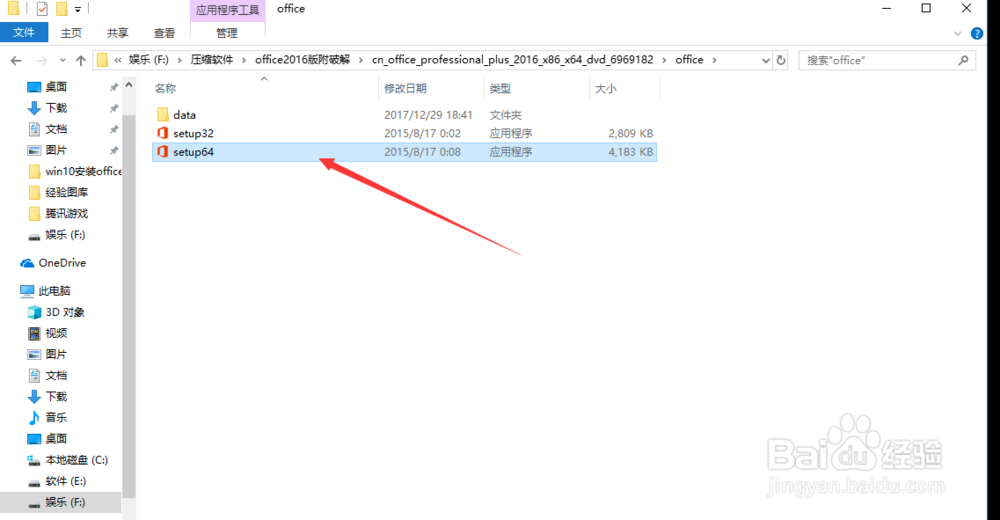
7、打开进入图下所示的安装界面
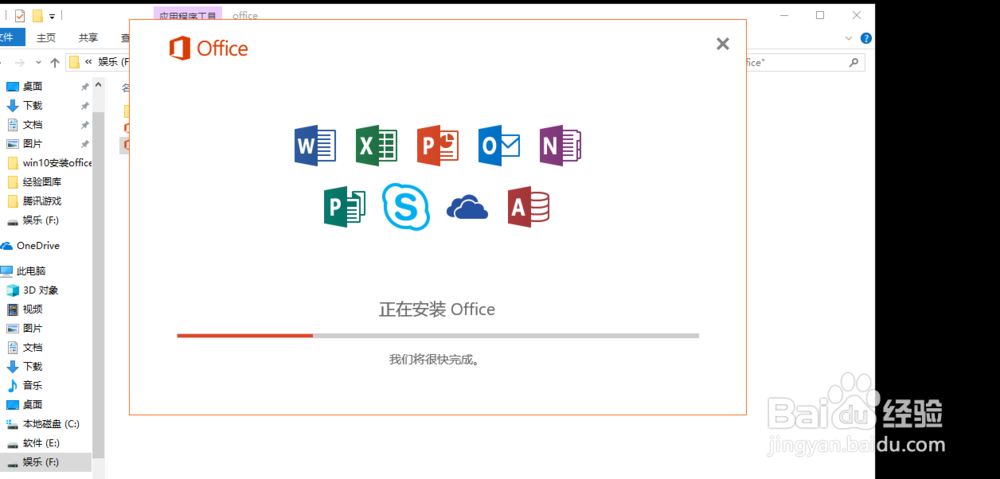
8、安装完毕点击关闭 即可
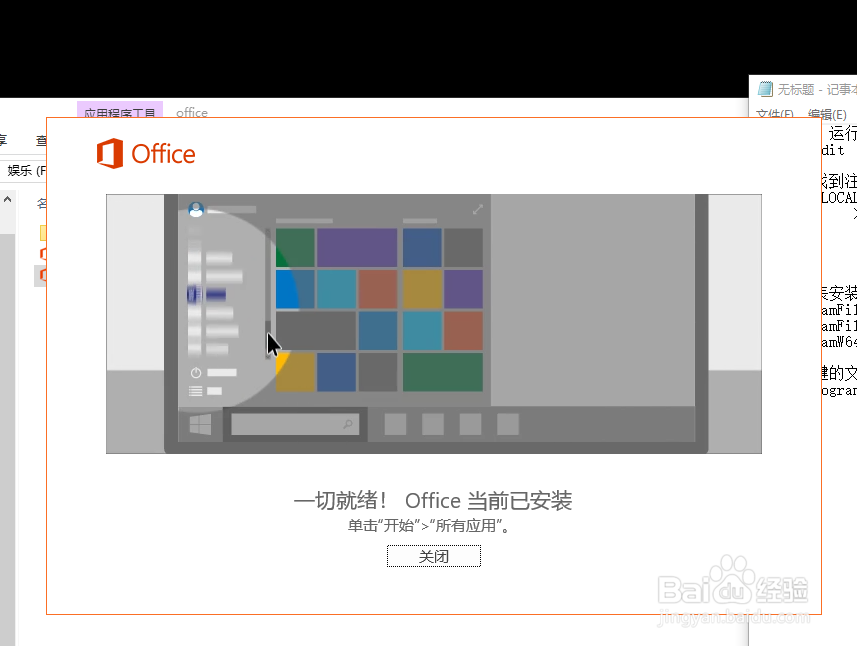
9、随后选择如下目录打开C:\ProgramData\Microsoft\Windows\Start Menu\Programs
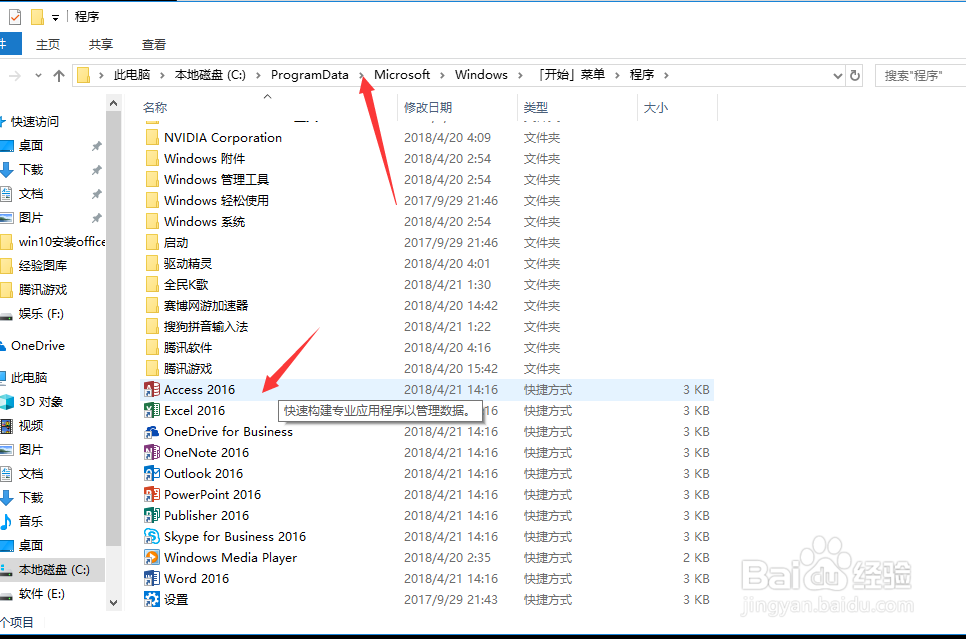
10、选择快捷键 将其目标位置进行修改 为你的安装目录
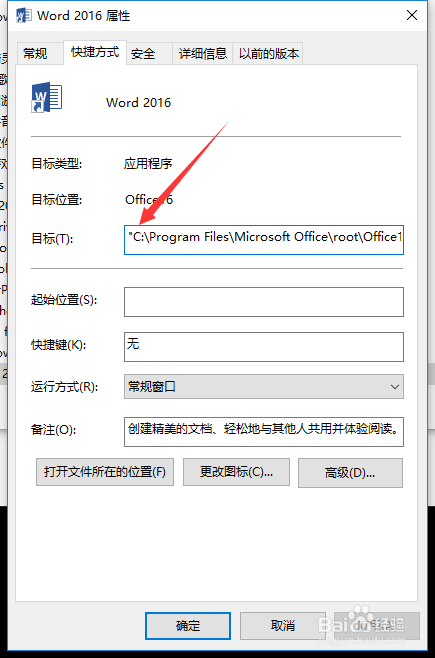
11、运行打开即可
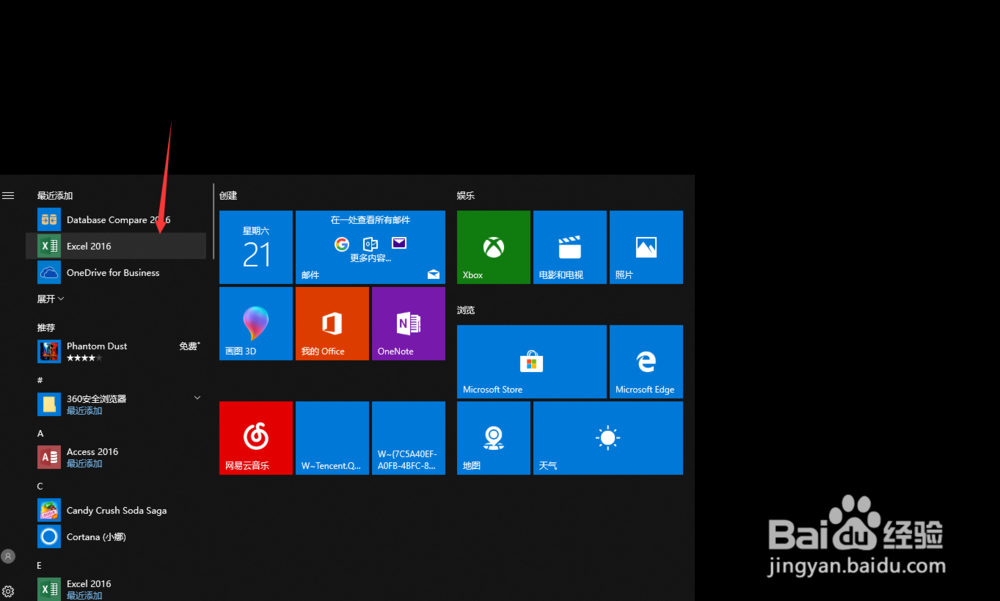
12、随后打开注册表将原修改的信息修改为默认 或者直接运行导出文件 即可